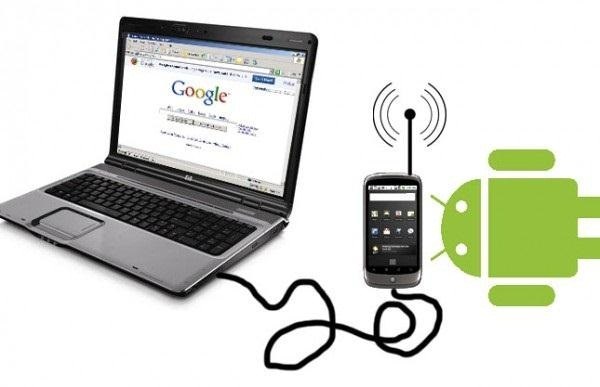
ေမးတဲ႔လူ မ်ားေနလို႔ပါ စာေရးရမွာလည္းပ်င္းလို႔ .. :D
အဆင္သင့္ေတြ႕တာေလးကိုပဲ ျပန္လည္မွ်ေဝေပးလိုက္ပါတယ္...။ အရင္ကလည္း
တင္ေပးဖူးပါတယ္...
Android ဖုန္းမွတစ္ဆင့္ Wifi ျပန္ေပးၾကရေအာင္
ဒီေန႔ေခတ္မွာ လူႀကီးလူငယ္ ေတာ္ေတာ္မ်ားမ်ားရဲ႕ လက္ထဲ ဖုန္းေတြကေတာ့ ႐ွိေနၾကပါၿပီ ....။ ျမန္မာ့ဆက္သြယ္ေရး အေနနဲ႔လည္း ဖုန္းလိုင္းကေန Internet သံုးလို႔ရတဲ့ ၀န္ေဆာင္မႈေတြ ေပးေနၿပီဆိုေတာ့
လူတိုင္းနီးပါး Internet နဲ႔ မေ၀းေတာ့ပါဘူး ...။ တစ္ခါတစ္ခါ ဖုန္းနဲ႔
အင္တာနက္သံုးရတာ အဆင္မေျပပါဘူး .... အလြယ္ေျပာရရင္ အားမရဘူးေပါ့ဗ်ာ .... :)
gtk မွာ Message ႐ိုက္ရတာ၊ Facebook မွာ Command ေရးရတာ၊ Post တင္ရတာေတြကအစ ကြန္ပ်ဴတာနဲ႔ ဆိုရင္ ပိုၿပီးအဆင္ေျပတာေပါ့ ....။
ဒီေတာ့ ကိုယ့္ဆီမွာ Android ဖုန္းတစ္လံုး႐ွိၿပီး Internet သံုးေနၿပီဆိုရင္ အနီးမွာ႐ွိတဲ့ Wireless Device (Laptop, Desktop(with wireless adapter) ေတြကို Wifi ျပန္ေပးလို႔ရေအာင္လုပ္ၾကည့္ၾကမယ္ဗ်ာ ....။
ပထမဆံုး ဖုန္းကို Internet Connection ရေအာင္လုပ္လိုက္ပါ။
ၿပီးရင္ေတာ့ ဖုန္းရဲ႕ Settings ထဲသို႔ ၀င္လိုက္ပါ။ Settings ရဲ႕ Wireless & Networks ေအာက္မွ More သို႔ ၀င္ေရာက္လိုက္ပါ။အဲဒီကမွ Tethering & portable hotspot သို႔ ဆက္ၿပီး ၀င္ေရာက္လိုက္ပါ။ ၿပီးရင္ Configure Wi-Fi hotspot သို႔၀င္ေရာက္လိုက္ပါ။

ဒီအဆင့္မွာေတာ့ ကိုယ္ျပဳလုပ္ဖန္တီးမဲ့ Wifi Network တစ္ခုနဲ႔ ပတ္သက္တဲ့ အခ်က္အလက္ေတြကို ထည့္သြင္းေပးရမွာ ျဖစ္ပါတယ္။ အေပၚဆံုးမွာ SSID ဆိုတာကေတာ့ ကိုယ့္ဖန္တီးမဲ့ Network ကို နာမည္ ေပးတာပါ။ ႀကိဳက္တဲ့ နာမည္ ေပးလို႔ရပါတယ္။ (တစ္ျခားကြန္ပ်ဴတာက ဖမ္းတဲ့ အခ်ိန္မွာ ဒီနာ မည္ကို ျမင္ရမွာ ျဖစ္ပါတယ္။) လံုၿခံဳမႈအတြက္ Security တစ္ခုခုထားေပးၿပီး Password ေပးရပါမယ္။ (ကြန္ပ်ဴတာနဲ႔
ဖမ္းလို႔ Password ေတာင္းလာရင္ ဒီ Password ကိုထည့္ေပးရမွာမို႔
ေသခ်ာမွတ္ထားဖို႔လိုပါ တယ္။ လံုၿခံဳေအာင္ ထားရပါမယ္။ ဒီ Password ကိုသိမွ
Network ထဲသို႔ ၀င္ေရာက္ႏိုင္ပါမယ္။) အားလံုးထည့္ၿပီးရင္ေတာ့ Save ကိုႏွိပ္လိုက္ပါ။

ဒါေတြလုပ္ၿပီးသြားရင္ေတာ့ Tethering & portable hotspot သို႔ ျပန္၀င္ေရာက္ၿပီး Portable Wi-Fi hotspot ကို အမွန္ျခစ္ျဖစ္ေအာင္ႏွိပ္ၿပီး enable လုပ္ေပးရပါမယ္။

ဒီအဆင့္မွာေတာ့ ကိုယ္သံုးမဲ့ ကြန္ပ်ဴတာကေန Wifi ဖမ္းၾကည့္ပါမယ္။ ကြန္ပ်ဴတာရဲ႕ Wifi ကို ဖြင့္လိုက္တာနဲ႔ သူ႕အထဲမွာ မိေနတဲ့ Network ေတြကိုေတြ႕ရပါမယ္။ အေပၚမွာကိုယ္ေပးခဲ့တဲ့ SSID ကို ေ႐ြးၿပီး ၀င္ေရာက္လိုက္ပါ။ Password ေတာင္းလာရင္ ကိုယ္ေပးခဲ့တဲ့ အေပၚက Password ကိုဘဲ ထည့္ေပးလိုက္ပါ။ Internet ကို ကြန္ပ်ဴတာနဲ႔ သံုးႏိုင္ပါၿပီ ......။

ဒါေတြလုပ္ၿပီးသြားရင္ေတာ့ Tethering & portable hotspot သို႔ ျပန္၀င္ေရာက္ၿပီး Portable Wi-Fi hotspot ကို အမွန္ျခစ္ျဖစ္ေအာင္ႏွိပ္ၿပီး enable လုပ္ေပးရပါမယ္။

ဒီအဆင့္မွာေတာ့ ကိုယ္သံုးမဲ့ ကြန္ပ်ဴတာကေန Wifi ဖမ္းၾကည့္ပါမယ္။ ကြန္ပ်ဴတာရဲ႕ Wifi ကို ဖြင့္လိုက္တာနဲ႔ သူ႕အထဲမွာ မိေနတဲ့ Network ေတြကိုေတြ႕ရပါမယ္။ အေပၚမွာကိုယ္ေပးခဲ့တဲ့ SSID ကို ေ႐ြးၿပီး ၀င္ေရာက္လိုက္ပါ။ Password ေတာင္းလာရင္ ကိုယ္ေပးခဲ့တဲ့ အေပၚက Password ကိုဘဲ ထည့္ေပးလိုက္ပါ။ Internet ကို ကြန္ပ်ဴတာနဲ႔ သံုးႏိုင္ပါၿပီ ......။
မွတ္ခ်က္။ ဖုန္းအမ်ိဳးအစားကိုလိုက္၍ Setting အေခၚအေ၀ၚမ်ား အနည္းငယ္ လြဲနိုင္ပါတယ္။

















0 comments:
Post a Comment